Configurar o CMX para importar vários controladores de LAN sem fio
Opções de download
Linguagem imparcial
O conjunto de documentação deste produto faz o possível para usar uma linguagem imparcial. Para os fins deste conjunto de documentação, a imparcialidade é definida como uma linguagem que não implica em discriminação baseada em idade, deficiência, gênero, identidade racial, identidade étnica, orientação sexual, status socioeconômico e interseccionalidade. Pode haver exceções na documentação devido à linguagem codificada nas interfaces de usuário do software do produto, linguagem usada com base na documentação de RFP ou linguagem usada por um produto de terceiros referenciado. Saiba mais sobre como a Cisco está usando a linguagem inclusiva.
Sobre esta tradução
A Cisco traduziu este documento com a ajuda de tecnologias de tradução automática e humana para oferecer conteúdo de suporte aos seus usuários no seu próprio idioma, independentemente da localização. Observe que mesmo a melhor tradução automática não será tão precisa quanto as realizadas por um tradutor profissional. A Cisco Systems, Inc. não se responsabiliza pela precisão destas traduções e recomenda que o documento original em inglês (link fornecido) seja sempre consultado.
Contents
Introdução
Este documento descreve o uso de um arquivo CSV (Comma Separated Value) para importar a controladora Wireless LAN (WLC) para o Connected Mobile Experiences (CMX).
Pré-requisitos
Requisitos
A Cisco recomenda ter conhecimento sobre estes tópicos:
- Conceitos e configuração do AireOS WLC
- Conceitos e configuração da WLC 9800
- Conceitos e configuração do CMX
- Conceitos e configuração do Protocolo de Gerenciamento de Rede Simples (SNMP - Simple Network Management Protocol)
- Conceitos e configuração do Network Mobility Services Protocol (NMSP)
Componentes Utilizados
As informações neste documento são baseadas nestas versões de software e hardware:
- Catalyst 9800 Wireless Controller Series (Catalyst 9800-CL), Cisco IOS® XE Cupertino 17.9.4
- AIR-CTVM Wireless Controller Series (AireOS Cloud), versão 8.10.196
- CMX, versão 10.6.3
As informações neste documento foram criadas a partir de dispositivos em um ambiente de laboratório específico. Todos os dispositivos utilizados neste documento foram iniciados com uma configuração (padrão) inicial. Se a rede estiver ativa, certifique-se de que você entenda o impacto potencial de qualquer comando.
Configurar
Diagrama de Rede
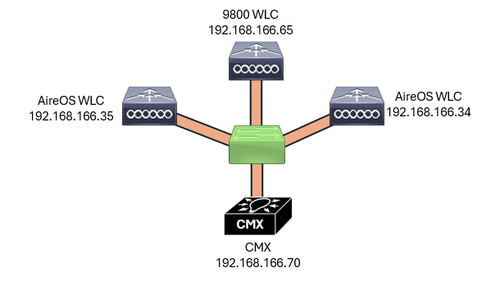 Diagrama de Rede
Diagrama de Rede
Configurações
Configuração de SNMP no AireOS WLC
O CMX se comunica via SNMP com a WLC para coletar detalhes e informações da WLC. Portanto, a WLC deve ser configurada com SNMP.
SNMP Versão 2
GUI da WLC:
Navegue até Management > SNMP > Communities > New como mostrado na imagem.
 Configuração do SNMP Versão 2
Configuração do SNMP Versão 2
Insira os detalhes do SNMP:
 Detalhes de configuração do SNMP Versão 2
Detalhes de configuração do SNMP Versão 2

Note: O modo de acesso SNMP deve ser definido como leitura/gravação. O status do SNMP deve ser definido como Habilitado.
CLI da WLC:
(Cisco Controller) >config snmp community create CMXc0mmunity
(Cisco Controller) >config snmp community ipaddr 192.168.166.70 255.255.255.255 CMXc0mmunity
(Cisco Controller) >config snmp community accessmode rw CMXc0mmunity
(Cisco Controller) >config snmp community mode enable CMXc0mmunity
SNMP Versão 3
GUI da WLC:
Navegue até Management > SNMP > SNMP V3 Users > New conforme mostrado na imagem.
 Configuração do SNMP Versão 3
Configuração do SNMP Versão 3
Insira os detalhes do SNMP:
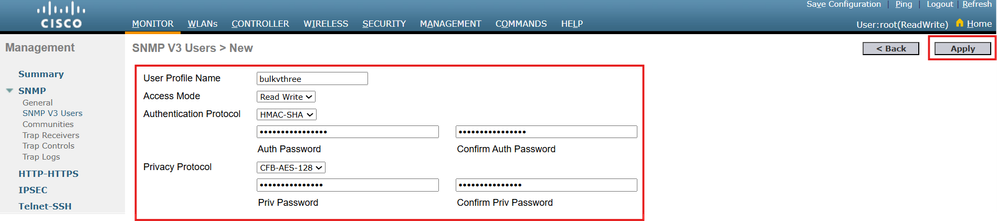 Detalhes de configuração do SNMP Versão 3
Detalhes de configuração do SNMP Versão 3

Note: O modo de acesso SNMP deve ser configurado como leitura/gravação. O SNMP Authentication Protocol pode ser SHA ou MD5. O SNMP Privacy Protocol pode ser AES ou DES.
CLI da WLC:
(Cisco Controller) >config snmp v3user create bulkvthree rw hmacsha aescfb128 makEsnmpw0rkbulk version3workinG
Configuração de acesso SSH no 9800 WLC
Configure uma administração de usuário que o CMX pode usar para acessar a WLC.
GUI da WLC:
Navegue até Administração > Administração de usuário > Adicionar como mostrado na imagem.
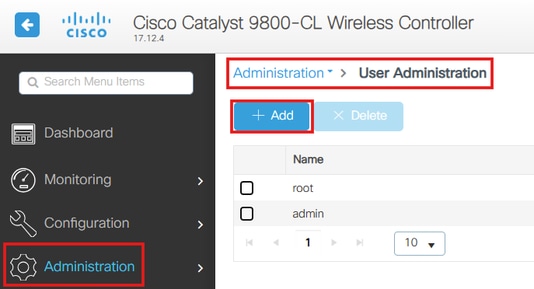 Configuração de usuário da WLC
Configuração de usuário da WLC
Insira os detalhes do usuário e clique em Update & Apply to Device:
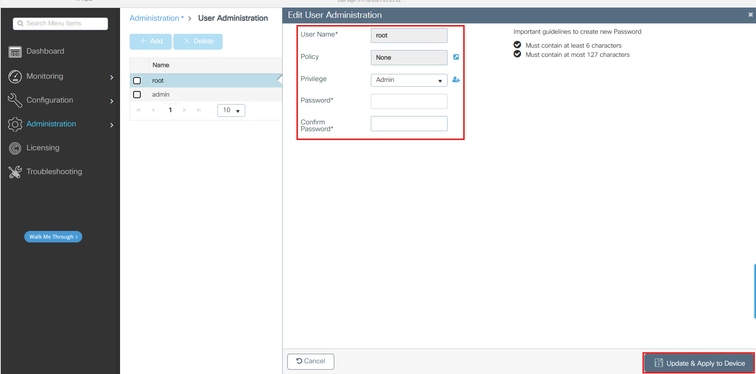 Configuração de informações do usuário da WLC
Configuração de informações do usuário da WLC
CLI da WLC:
#conf t
(config)#username root privilege 15 password 0 RtpW2121!
(config)#end
Configure o acesso privilegiado à WLC com uma senha que o CMX pode usar para acessar. Esta configuração só pode ser feita via CLI da seguinte maneira:
#conf t
(config)#enable password 0 RtpW2121!
(config)#end

Note: Configure o nível de segurança das senhas de sua preferência.
Insira as informações da WLC no editor de TXT
O arquivo CSV pode ser criado diretamente em uma planilha do Excel, no entanto, a maioria dos administradores de rede se sente confortável trabalhando com o Notepad++ ou qualquer editor de texto. Neste documento, a criação das entradas das WLCs é feita primeiro no Bloco de Notas++ e, depois de criado, o documento é salvo como um arquivo CSV.
As informações a serem adicionadas ao editor de texto dependem do tipo de WLC. Elas são as seguintes:
AireOS:
- WLC,Endereço IP WLC,Versão WLC,Versão SNMP,Informações SNMP
Versões SNMP:
- SNMP Versão 2
- WLC, Endereço IP da WLC, Versão da WLC, Versão do SNMP, Nome da comunidade
- SNMP Versão 3
- WLC, Endereço IP da WLC, Versão da WLC, Versão do SNMP, Nome de usuário SNMP, Protocolo de autenticação SNMP, Senha de autenticação SNMP, Protocolo de privacidade SNMP, Senha de privacidade SNMP
WLC 9800:
- Catalyst (IOS XE) WLC, endereço IP da WLC, versão da WLC, nome de usuário do SSH, senha do SSH, senha de ativação
Com base nas informações anteriores, três WLCs são usadas neste documento para exemplificar a configuração das WLCs AireOS SNMP Versão 2, SNMP Versão 3 e 9800 para cobrir todas as configurações possíveis para esse processo. A configuração das WLCs a serem usadas neste documento é a seguinte:
AireOS:
- SNMP Versão 2
- WLC, 192.168.166.33, 8.10.196.0, v2c,CMXc0munity
- SNMP Versão 3
- WLC, 192.168.166.34, 8.10.196.0, v3,bulkvthree, hmacsha,makEsnmpw0rkbulk, aescfb128, versão3workinG

Note: Os tipos de autenticação suportados são hmacmd5 ou hmacsha. Os tipos privados suportados são des ou aescfb128. Esses parâmetros diferenciam maiúsculas de minúsculas.
WLC 9800:
- Catalyst (IOS XE) WLC,192.168.166.65,17.09.04,root, RtpW2121!, RtpW2121!
O CMX é capaz de entender se o tipo de WLC é AireOS ou 9800 WLC pela primeira coluna da entrada CSV. Se a primeira coluna mostrar WLC, o CMX entenderá que a WLC é um AireOS, no entanto, se a primeira coluna mostrar Catalyst (IOS XE), o CMX da WLC entenderá que é uma WLC 9800.
Configuração do Notepad++:
 Controladores de LAN sem fio
Controladores de LAN sem fio
Salvar o arquivo como CSV
Certifique-se de que a extensão do arquivo seja .csv, dessa forma o arquivo não será salvo como txt, mas com a extensão correta suportada pelo CMX.
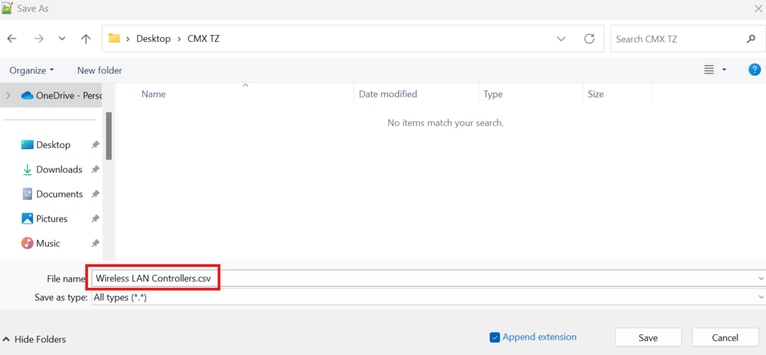 Salvar arquivo como CSV
Salvar arquivo como CSV
O arquivo é salvo como CSV.
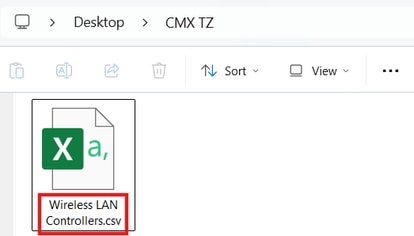 O arquivo mostra os arquivos salvos como CSV
O arquivo mostra os arquivos salvos como CSV
Se o arquivo estiver aberto, ele mostrará as informações apropriadas.
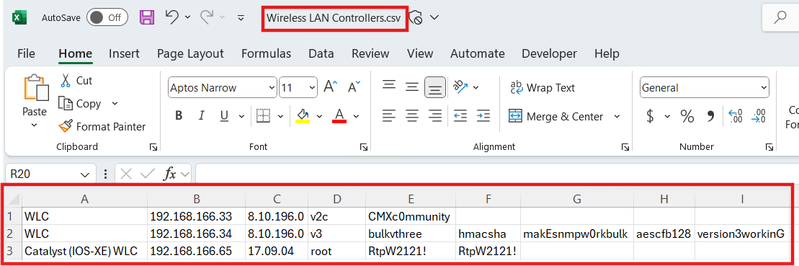 Arquivo CSV aberto mostra as informações das WLCs
Arquivo CSV aberto mostra as informações das WLCs
Importar o arquivo CSV para o CMX
É necessário um método de transferência como o protocolo SFTP ou o protocolo SCP para mover o arquivo do servidor atual para o CMX. Programas como MobaXterm ou WinSCP podem oferecer opções de arrastar e soltar para mover o arquivo facilmente. O arquivo Wireless LAN Controllers.csv está no servidor que executa o SFTP, uma conexão do CMX com o servidor via SFTP é executada e o arquivo é transferido da seguinte maneira:
[cmxadmin@cmx1063 ~]$ sftp tac@192.168.166.91
tac@192.168.166.91's password:
Connected to 192.168.166.91.
sftp> cd Desktop/CMX TZ
sftp> dir
Wireless LAN Controllers.csv
sftp> get "Wireless LAN Controllers.csv"
Fetching /cygdrive/c/Users/tac/Desktop/CMX/Wireless LAN Controllers.csv to Wireless LAN Controllers.csv
/cygdrive/c/Users/tac/Desktop/CMX/Wireless LAN Controllers.csv 100% 224 2.3KB/s 00:00
sftp> exit
[cmxadmin@cmx1063 ~]$ ls -lh
total 28K
dr-xr-xr-x. 2 cmxadmin cmxadmin 4.0K Aug 29 2022 bin
-rw-r--r--. 1 cmxadmin cmxadmin 224 Jan 22 14:29 Wireless LAN Controllers.csv
[cmxadmin@cmx1063 ~]$

Note: Se o nome do arquivo tiver espaços, certifique-se de usar aspas para puxar o arquivo usando SFTP, dessa forma o SFTP considera o nome do arquivo com espaços como uma única sequência.
Executar o arquivo no CMX
Faça uma conexão SSH com o CMX e execute os comandos da seguinte maneira:
[cmxadmin@cmx1063 ~]$ cmxctl config controllers import
Please specify import type [PI/FILE] [FILE]: FILE
Please enter CSV file path: /home/cmxadmin/Wireless LAN Controllers.csv
Controller Added 192.168.166.33
Controller Added 192.168.166.34
Controller Added 192.168.166.65
[cmxadmin@cmx1063 ~]$

Note: O caminho do arquivo sempre começa com /home/cmxadmin/.
Verificar
Verificar do CMX
Na GUI e CLI do CMX, as WLCs adicionadas podem ser verificadas para confirmar se estão funcionando da maneira correta.
GUI do CMX:
Navegue até SYSTEM, role para baixo para encontrar as WLCs, elas devem mostrar o endereço IP em verde como mostrado na imagem, qualquer outra cor significa que há um problema.
 GUI do CMX
GUI do CMX
CLI CMX:
[cmxadmin@cmx1063 ~]$ cmxctl config controllers show
+----------------+-----------------------+------------+------+--------+
| IP Address | Type | Version | SHA2 | Status |
+----------------+-----------------------+------------+------+--------+
| 192.168.166.65 | Catalyst (IOS XE) WLC | 17.09.04 | Yes | ACTIVE |
+----------------+-----------------------+------------+------+--------+
| 192.168.166.33 | AireOS WLC | 8.10.196.0 | Yes | ACTIVE |
+----------------+-----------------------+------------+------+--------+
| 192.168.166.34 | AireOS WLC | 8.10.196.0 | Yes | ACTIVE |
+----------------+-----------------------+------------+------+--------+
[cmxadmin@cmx1063 ~]$
Verificar da WLC
A partir da WLC, a conectividade com o CMX pode ser verificada via GUI e CLI.
GUI do AireOS:
Navegue para Monitor > Cloud Services > CMX conforme mostrado na imagem.
 Verificar conexão CMX do AireOS
Verificar conexão CMX do AireOS
CLI do AireOS WLC:
(Cisco Controller) >show nmsp status
Number of Nmsp TLS Connections supported......... 5
Number of Nmsp HTTPS Connections supported....... 1
CMX Server Echo Resp Echo Req Tx Data Rx Data
---------------- ------------ ----------- ------- -------
192.168.166.70 847 847 861 17
(Cisco Controller) >
GUI da WLC 9800:
Navegue até Monitor > Wireless > NMSP > DNA Spaces Information conforme mostrado na imagem.
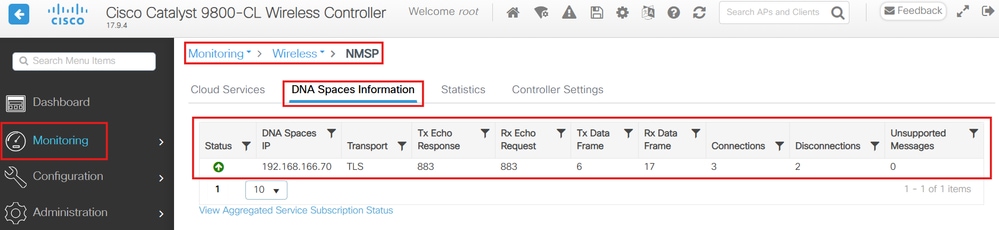 Verificação CMX a partir da GUI da WLC 9800
Verificação CMX a partir da GUI da WLC 9800
CLI da WLC 9800:
#show nmsp status
NMSP Status
-----------
DNA Spaces/CMX IP Address Active Tx Echo Resp Rx Echo Req Tx Data Rx Data Transport
--------------------------------------------------------------------------------------------------------------------------
192.168.166.70 Active 877 877 6 17 TLS
Troubleshooting
É recomendável solucionar problemas simultaneamente do CMX e da WLC, protocolos como SNMP e NMSP são considerados protocolos de conversação bidirecionais, solucionar problemas de ambos os dispositivos para entender a conversação enquanto o SNMP e NMSP são negociados é vital para um Troubleshooting bem-sucedido.
Solução de problemas do AireOS WLC
As depurações de SNMP podem ser habilitadas da seguinte maneira:
(Cisco Controller) >debug snmp all enable
As depurações de NMSP podem ser ativadas da seguinte maneira:
(Cisco Controller) >debug nmsp all enable
Para desabilitar as depurações, o comando segue este procedimento:
(Cisco Controller) >debug disable-all
Solução de problemas da WLC 9800
As depurações de NMSP podem ser habilitadas da seguinte maneira:
#set platform software trace nmspd chassis active R0 all-modules verbose
Captura de pacotes, filtre com o endereço IP do CMX da seguinte maneira:
#config t
(config)#ip access-list extended NMSP
(config-ext-nacl)#permit ip host <CMX IP Address> any
(config-ext-nacl)#permit ip any host <CMX IP Address>
#monitor capture NMSP interface <Interface - port> both access-list NMSP buffer size 100
#monitor capture NMSP start
Para coletar as depurações e monitorar, capture os comandos da seguinte maneira:
#request platform software trace archive last 1 days target bootflash:NMSPArchive
#monitor capture NMSP stop
#monitor capture NMSP export bootflash:NMSP.pcap
Para desabilitar as depurações e a captura de pacotes da seguinte maneira:
#no monitor capture NMSP
#set platform software trace nmspd chassis active R0 all-modules notice
Solução de problemas do CMX
Colete os registros CMX da seguinte maneira:
[cmxadmin@cmx1063 ~]$ cmxos techsupport dump
Histórico de revisões
| Revisão | Data de publicação | Comentários |
|---|---|---|
1.0 |
28-Jan-2025 |
Versão inicial |
Colaborado por engenheiros da Cisco
- Tim J PadillaLíder técnico de engenharia de entrega ao cliente
Contate a Cisco
- Abrir um caso de suporte

- (É necessário um Contrato de Serviço da Cisco)
 Feedback
Feedback